Kuidas Asus RT-N12 VP ruuterit vilgutada

- 4507
- 946
- Mrs. Willis Schoen
ASUS arendusseade on seadnud end usaldusväärse ruuterina, mis on võimeline pakkuma head ülekandekiirust mitme võrgu loomisega. Kokku võib selliseid võrke olla neli ja ülekandekiiruses on “lagi” sekundiga 300 megabiti.

Ruuteri abil saate korraga luua mitu võrku
Töö omadused
Kõigepealt peate kirjutama Asus RT-N12 VP ruuteri. Sisestage 220 pistiku pistikusse. Seejärel ühendage plaastri nööri, peate ühendama võrgukaardi ja LAN -pordi. Kõige olulisem on kaabli ühendamine WAN -portiks.
Nii et saate vajutada klahvi "VCL" ja käivitada seadete ülevaate.
Asus RT-N12 VP-l on oma paneelil mitu indikaatorit:
- traadita võrk;
- toitumine;
- Pordid.
Kui toite LED põleb, siis töötab seade aeglaselt - ruuter on kolinud taastumisrežiimi. Lisaks võib indikaator kiiresti vilguda, see juhtub siis, kui WPS -režiim on sisse lülitatud.

Mis puutub WiFi eest vastutavale dioodile, siis see võib töötada kolmes positsioonis: põletused (traadita Interneti jaotus on lubatud), ei põle (toide on välja lülitatud), välgud (teave on edastatud). Samadel positsioonidel on indikaator, mis vastutab WAN -võrgu oleku eest.
Pordid süttivad, kui Etherneti võrguga luuakse füüsiline ühendus.
Püsivara
Rasteri või püsivara - ruuteri või muu vidina ümberpaigutamise protsess "vangistati", et töötada ainult konkreetse pakkujaga. Pärast seda protseduuri saab ASUS RT-N12 VP-d ühendada mis tahes võrguga, mis "tarnib" Internetti.
Enne püsivara tegemist on oluline tegeleda võrguseadetega.
Kõik etapid tuleb läbi viia mugava liidese kaudu, mis on võimalik, kui sisestate 192.168.1.1 ühe eelpaigaldatud brauseri reas. Aknas peaksite sisestama parooli/sisselogimise, tehaseinstallatsioonide ajal on need standardsed (administraator/administraator).
Püsivara versioon on näidatud monitori parema külje ülanurgas. ASUS RT-N12 VP ruuteriga edasiseks töötamiseks peate välja selgitama seadme muutmise. Kleebise N12VP leiate kõik vajalikud andmed. Laadige alla püsivara programm konkreetse revideerimise jaoks.
Saidi vahekaardil Draivers & Tools on oluline valida oma OS -i versioon. Värske püsivara saab püsivara nuppu vajutades.
ZIP -arhiiv tuleb arvutisse lahti panna, seejärel teostada järgmised toimingud:
- Minge jaotisse "Administration" Asus RT-N12 VP liideses.
- Valige üksus "värskendage mikrodrogrammi".
- Märkige tee püsivara lahti harutamiseni (ülevaade - saatmine).
Pärast juhiste täitmist algab värskendus, oodake selle lõppu.
Tähtis: ärge lülitage arvuti ja ruuterit välja enne, kui protsess on lõpule viidud, vastasel juhul võib seadmed valesti töötada. Keskmiselt võtab protseduur mõne minuti küsimus. Pärast seda kuvatakse ekraanile värskendatud ruuteri püsivara aken.
Seadistasime Interneti
Asus RT-N12 VP püsivara ei tähenda midagi keerulist. Pärast selle lõpetamist peate konfigureerima oma ülesannete jaoks seadmed. Selleks minge jaotises "Internet" veebiliidesesse "ühendus". Järgmisena valige kasutatud ühenduse tüübi tüüp ja sisestage pakkuja määratud andmed lepingus.
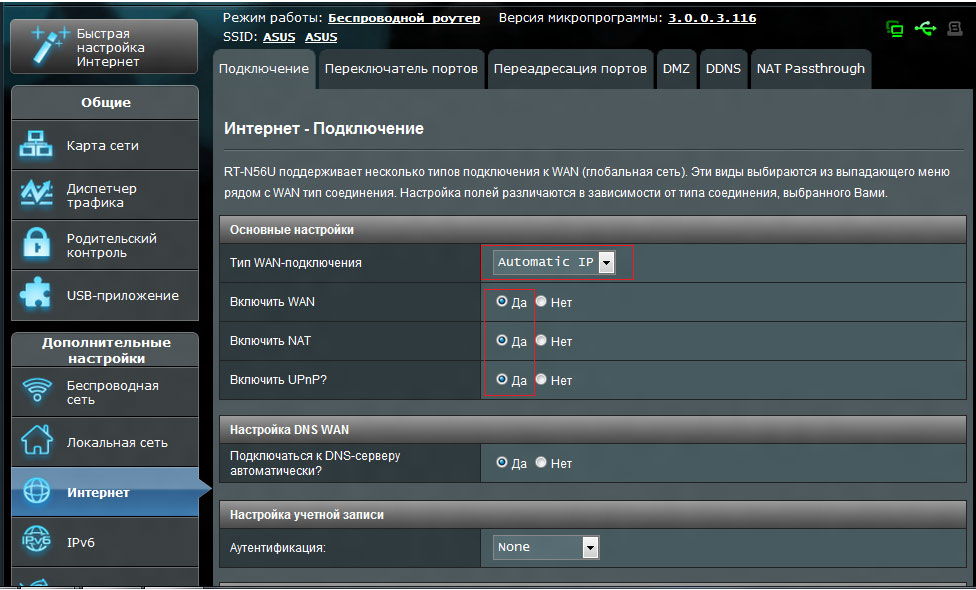
Peamine ülesanne on tutvustada MAC-Adrise, valida IP-aadressi režiim ja täita kasutaja sisselogimise ja parooli read. Nupp "Rakenda" aitab salvestada ASUS RT-N12 VP-liideses seatud muudatused.
Siin esitatud ruuter on vajalik WiFi jaoks ja selleks tuleb seda ka reguleerida. Ärge kiirustage seadmeid arvutist välja lülitama, naaske brauserisse ja teostage need toimingud:
- Valige vahekaardil Wireless Network üksus "Üldine";
- Täitke võrgu nimi SSID -real. See parameeter võimaldab teil navigeerida kavandatud pääsupunktide loendis;
- Tulge välja parool, et keegi ei saaks Internetti "varastada";
- Kõiki muid punkte ei tohiks muuta.
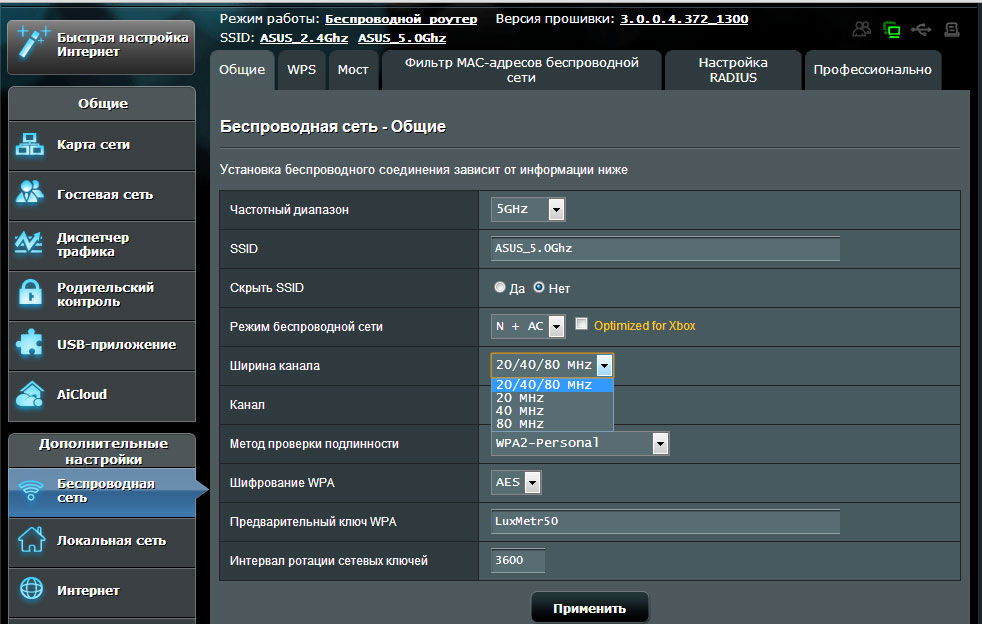
Kui te ei piisa ühe WiFi-võrgu jaoks, võimaldab ASUS RT-N12 VP seade võimaldada täiendavat luua. Seda saate teha, klõpsates nuppu "Luba" "Külaliste võrgus". Lisavõrkude jaoks on oluline ka nime välja mõelda.
Tulemused
Ruuteri stabiilsuse parandamiseks viiakse läbi Asus RT-N12 VP püsivara. Protseduur on lihtne, kui järgite ülalkirjeldatud kirjeldusi. Lähtestage sätted, kui unustate parooli äkki, saate seadme paneelil lähtestamist vajutades. Loodame, et teie probleem on lahendatud!
- « Kuidas seadistada Beeline Smart Box ruuterit?
- Kuidas Netis ruuterit seadistada on lihtne ja lihtne! »

